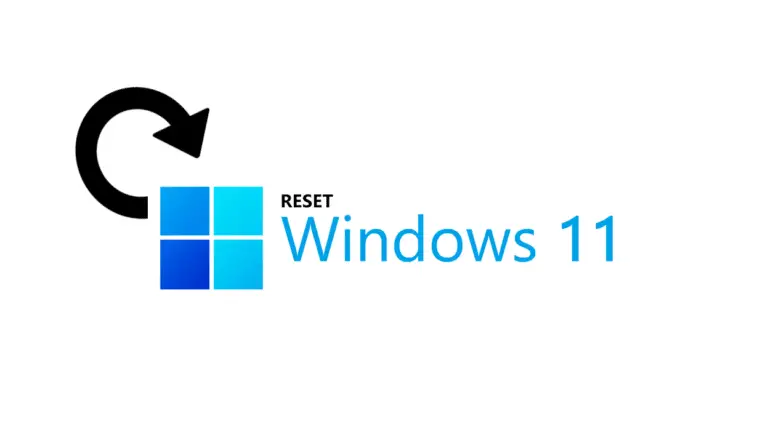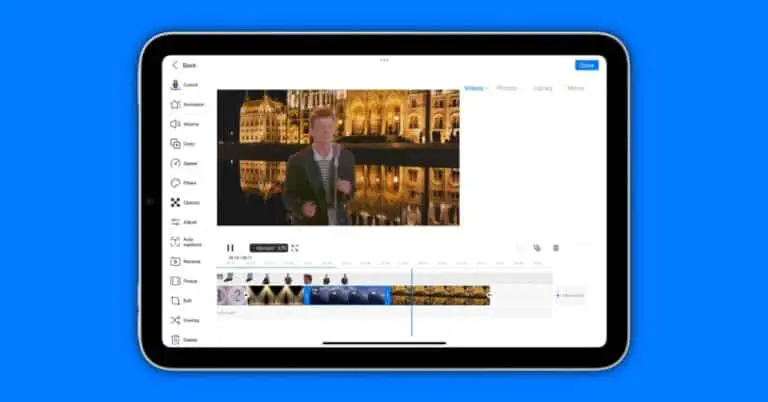8 modi per correggere l'errore "android.process.acore Has Stopped" su Android

Il tuo telefono Android dice " android.process.acore si è fermato " A volte? Bene, questo è un problema molto comune su Android in cui potresti ricevere messaggi pop-up costanti che dicono "Purtroppo il processo android.process.acore si è interrotto. "
Questo di solito accade durante lo scorrimento dei contatti o il tentativo di effettuare una chiamata. La finestra pop-up scompare temporaneamente dopo aver premuto OK, ma continua a tornare. Questo può essere molto fastidioso, soprattutto se non si conosce la causa del problema.
Inoltre, leggi | 7 modi per correggere l'errore "Purtroppo, l'app si è fermata" su Android
In questo articolo, diamo un'occhiata a otto semplici modi per correggere l'errore interrotto del processo android.process.acore su Android. Inoltre, abbiamo anche menzionato le ragioni del problema.
Risolto l'errore "Purtroppo, il processo android.process.acore è stato interrotto"
Il processo android.process.acore ha interrotto l'errore di solito si verifica quando si verifica un problema con i dati memorizzati nella cache del contatto sul dispositivo. Potresti riscontrarlo dopo aver aggiornato il telefono o a causa di un problema temporaneo nel processo di sincronizzazione. Inoltre, è più probabile che ciò accada sui telefoni con versioni precedenti di Android.
Di seguito ho citato alcuni passaggi rapidi per la risoluzione dei problemi che puoi provare a risolvere questo problema sul tuo telefono. Ma prima di iniziare, assicurati di eseguire il backup di tutti i dati sul telefono in modo da non perdere alcuna informazione importante.
1. Aggiorna le app, riavvia il telefono
Inizia aggiornando le app sul tuo telefono dal Google Play Store. In particolare, assicurati di aver aggiornato i contatti, il telefono e le altre app di sistema del tuo dispositivo. Dopo aver installato le ultime versioni di tutte le app, riavvia il telefono.
Questo dovrebbe risolvere eventuali problemi o problemi temporanei. Tuttavia, se ciò non risolve il problema, procedi con gli altri metodi seguenti.
2. Disattiva la sincronizzazione per Facebook
A volte l'errore android.process.acore è stato interrotto potrebbe essere dovuto a problemi di sincronizzazione con Facebook. Quindi, prova a interrompere la sincronizzazione per Facebook e altre app correlate come Facebook Messenger. Fai questo:
- aperto Parametri sul tuo telefono Android.
- Per andare al conti .
- Qui clicca su Facebook > Sincronizzazione dell'account e spegnilo.
- Allo stesso modo, premere Messaggero > Sincronizzazione dell'account e spegnilo.
Ora riavvia il telefono e usalo normalmente per vedere se il messaggio pop-up riappare. Puoi anche provare a disinstallare e reinstallare l'app Facebook e Messenger sul telefono.
3. Elimina e aggiungi il tuo account Google
L'altra opzione è eliminare e aggiungere nuovamente il tuo account Google. Ciò risolverà eventuali problemi con i contatti e l'account Google sul telefono che potrebbero causarlo.
- aperto Parametri sul tuo telefono.
- Vai su conti e tocca il tuo account Google.
- Quindi fare clic Elimina account.
- Se hai più di un account Google, eliminali allo stesso modo.
- Al termine, riavvia il telefono e aggiungi nuovamente tutti gli account.
4. Ripristina le preferenze dell'app, controlla le app disabilitate
A volte, la disabilitazione di un'app di sistema importante può causare l'interruzione di alcune funzionalità del telefono, causando l'interruzione della visualizzazione del pop-up android.process.acore. Quindi, controlla tutte le app disabilitate.
Una soluzione più semplice sarebbe ripristinare le preferenze dell'app. Cancellerà tutte le impostazioni delle app predefinite, abiliterà le app disabilitate e ripristinerà le autorizzazioni delle app sui valori predefiniti.
- aperto Parametri sul tuo dispositivo Android.
- Vai su App e notifiche > Vedi tutte le applicazioni.
- Tocca il menu a tre punti.
- Cliquer sur Ripristina le preferenze dell'app.
- rubinetto Ripristina app per confermare.
5. Cancella i dati per i contatti e l'archiviazione dei contatti
L'eliminazione dei dati per Contatti, Archiviazione contatti e Sincronizzazione contatti Google ripristinerà tali app, eliminando i bug associati o problemi con i dati della cache.
Di seguito è riportato come puoi farlo sul tuo telefono, ma prima di procedere, assicurati di eseguire il backup dei tuoi contatti (ecco come puoi eseguire il backup dei contatti su qualsiasi telefono Android).
- Apri le impostazioni sul tuo telefono.
- Vai su App e notifiche > Vedi tutte le applicazioni.
- Tocca il menu e attiva Visualizza le app di sistema.
- Cerca le applicazioni "Contatti", "Archiviazione contatti" e "Sincronizzazione contatti Google".
- Tocca uno per uno, seleziona Magazzinaggio, e clicca Spazio pulito.
6. Cancella la partizione della cache di sistema
La cancellazione della partizione della cache del telefono può aiutare a risolvere i problemi sul dispositivo, inclusi problemi ed errori casuali. Questo eliminerà tutti i dati temporanei o danneggiati sul telefono. Tuttavia, assicurati di seguire attentamente i passaggi e di mantenere il backup dei dati se formatti accidentalmente il telefono.
- Spegni il telefono.
- Ora tieni premuto Accensione + Abbassa il volume pulsante contemporaneamente. La combinazione di tasti potrebbe essere diversa sul tuo telefono. Dai un'occhiata su Google cercando " Come aprire il menu di ripristino su
. - Quando si tiene premuta la combinazione di tasti corretta, il telefono si avvia in modalità di ripristino.
- Usa i tasti del volume per accedere Cancella la partizione della cache.
- Premi il pulsante di accensione per selezionare e ripristinare la partizione della cache.
Da notare: Assicurati di cancellare solo la partizione della cache e non l'intero telefono; in caso contrario, perderai tutti i dati. Se si preme per errore la combinazione di tasti sbagliata e si avvia la modalità download invece del menu di ripristino, premere a lungo il pulsante di accensione.
7. Aggiorna il software del telefono
I produttori aggiornano regolarmente i loro telefoni per aggiungere nuove funzionalità e correggere bug e problemi intermittenti. Quindi controlla se ci sono aggiornamenti disponibili sul tuo dispositivo come segue:
- Apri il tuo telefono Parametri.
- Vai su Informazioni sul dispositivo.
- Qui clicca su Aggiornamento del software e controlla gli aggiornamenti.
- Su alcuni telefoni, l'opzione potrebbe essere in Sistemi lingua.
- Se è disponibile un aggiornamento, installalo sul dispositivo.
8. Eseguire un ripristino delle impostazioni di fabbrica
L'ultima opzione per correggere l'errore "Sfortunatamente, il processo android.process.acore è stato interrotto" su Android è eseguire un ripristino dei dati di fabbrica. Questo cancellerà tutti i dati e ripristinerà il telefono alle impostazioni predefinite di fabbrica.
- aperto Parametri e vai a Backup e ripristino.
- Qui clicca su Ripristino dati di fabbrica.
- rubinetto Cancella tutti i dati.
- Conferma quando richiesto.
Il telefono inizierà ora a cancellare tutti i dati. Ci vorranno circa 1-5 minuti, dopodiché il dispositivo si riavvierà automaticamente.
Conclusione del processo (risolto) Android Acore si è fermato
Ecco alcuni modi comuni per correggere il processo android.process.acore che ha smesso di funzionare sui telefoni Android. Spero che questo ti aiuti a sbarazzarti di fastidiosi problemi di pop-up sul tuo telefono. Fammi sapere cosa ha funzionato nel tuo caso. Indica anche se un altro metodo di risoluzione dei problemi ti ha aiutato a risolvere il problema.

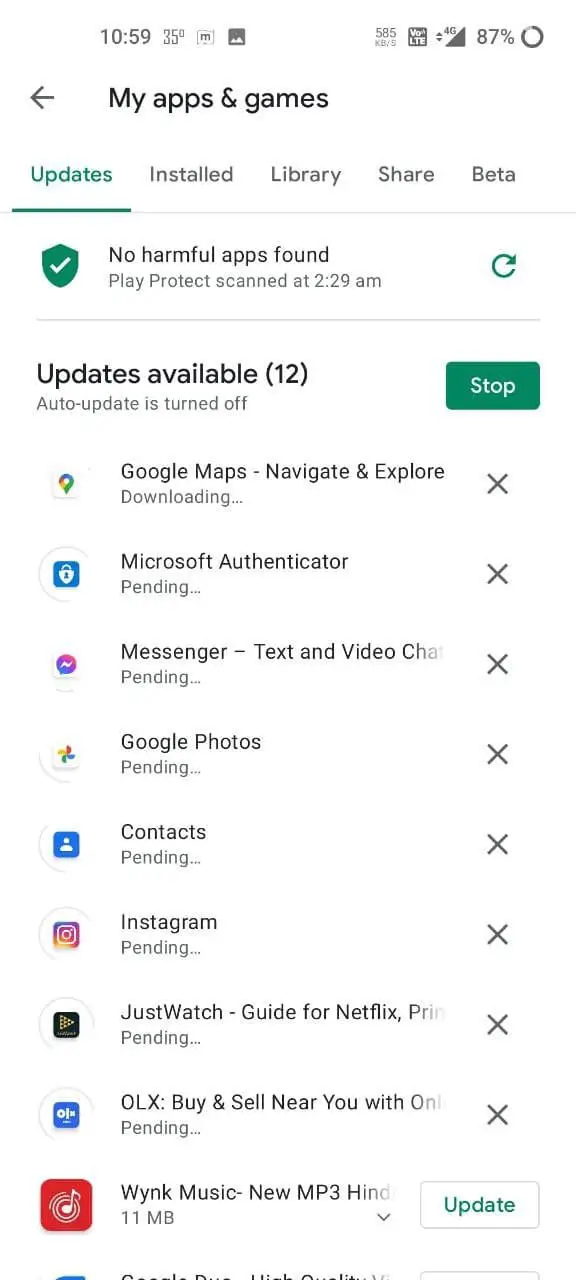

![[Guida] Come disattivare completamente la modalità di gioco sui telefoni OnePlus](https://www.neuf.tv/wp-content/uploads/2021/04/Disable-Gaming-Mode-on-OnePlus-Phones-768x432.png)